Včasih je skrivanje določenih stolpcev v Excelovi preglednici lahko koristno: s tem lahko olajšate branje preglednic ali pa imate druge razloge, da jih skrijete. V vsakem primeru skrivanje stolpcev v Excel je pravzaprav zelo enostavno in vključuje le nekaj klikov. In če se pozneje odločiš, da jih želiš spet videti? Še lažje jih je vrniti.
Vsebina
- Kako skriti stolpce v Excelu
- Kako razkriti stolpce v Excelu
Kakor koli že, s tem vodnikom smo pokrili vaše potrebe po stolpcu. Nadaljujte z branjem in pokazali vam bomo, kako v trenutku skrijete stolpce in kako razkrijete stolpce v Excelu.
Priporočeni videoposnetki
enostavno
5 minut
Microsoft Excel
PC
Kako skriti stolpce v Excelu
Skrivanje stolpcev v Excelu je precej preprosto in hitro. To storite tako:
Korak 1: Izberite stolpec, ki ga želite skriti. To je odvisno od tega, koliko stolpcev želite skriti hkrati:
Če želite skriti samo en stolpec: Samo kliknite črko naslova stolpca na vrhu želenega stolpca.
Če morate skriti več stolpcev hkrati: kliknite črko naslova stolpca na vrhu katerega koli od želenih stolpcev in nato pritisnite in držite
CTRL na tipkovnici, ko kliknete črke naslovov stolpcev preostalih stolpcev, ki jih želite skriti.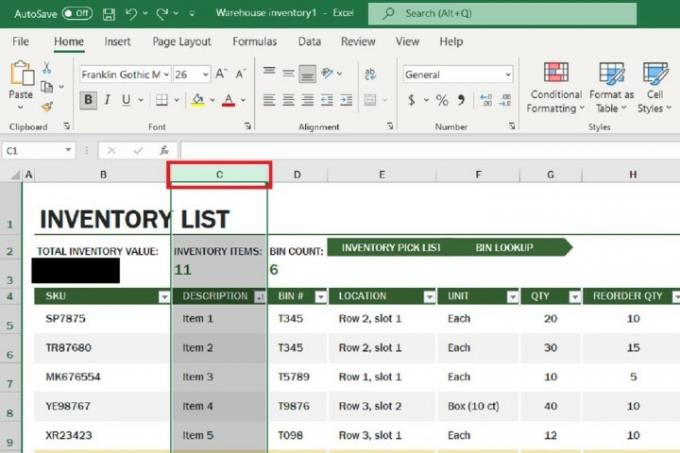
2. korak: Nato z desno miškino tipko kliknite katero koli od črk naslovov stolpcev v izbranih stolpcih. (Ne kliknite z desno miškino tipko nikjer drugje, samo z desno tipko miške kliknite naslove pisem. Če kliknete kjer koli drugje, se bo pojavil drug meni, ki ne bo imel možnosti, ki jo potrebujete.)
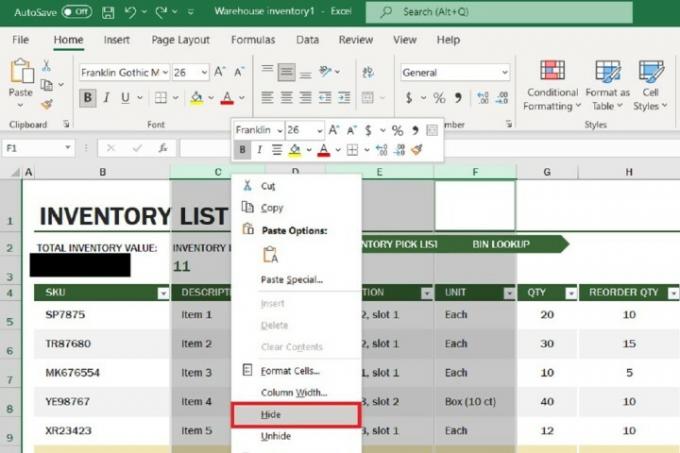
Povezano
- Kako deaktivirati svoj Instagram račun (ali ga izbrisati)
- Kako izbrisati stran v Wordu
- Kako deliti tiskalnik v sistemu Windows
3. korak: V meniju, ki se prikaže, izberite Skrij se.
Vaši izbrani stolpci bi morali biti zdaj skriti pred pogledom.
Kako razkriti stolpce v Excelu
Če ste pripravljeni, da se skriti stolpci znova prikažejo v vaši preglednici, razkrijte stolpce v Excelu takole:
Korak 1: Vsi naslovi stolpcev imajo obrobe, ki jih ločujejo od naslovov naslednjega stolpca. Ko je stolpec skrit, postane meja med stolpci, ki so običajno sosedi skritega stolpca, debelejša in bolj opazna. Z miško se pomaknite nad to mejo, dokler ne vidite niza črnih puščic, ki kažejo v nasprotni smeri in imeti prostor med njimi. Te puščice ne smejo biti videti povezane med seboj.
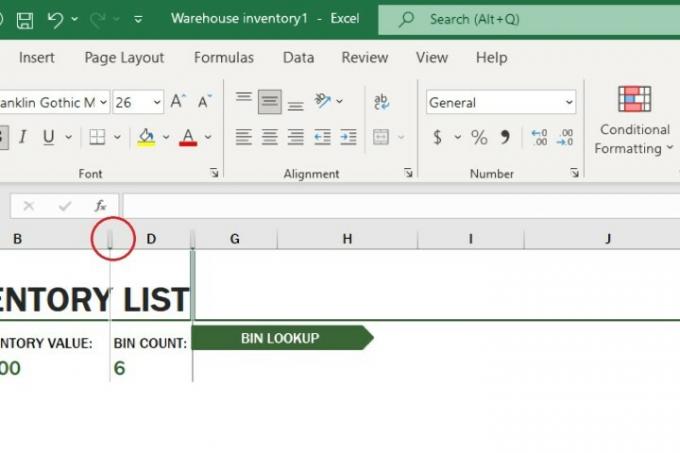
2. korak: Ko se prikažejo puščice, opisane v prejšnjem koraku, dvokliknite to mejo.
Vaši nekoč skriti stolpci bi se morali samodejno znova prikazati. (Če ste skrili več stolpcev hkrati, bi se morali vsi znova prikazati hkrati, če pa se ne, bi morali še vedno jih lahko poskrbite, da se znova prikažejo eno za drugo, tako da dvokliknete vsako od njihovih robnih črt.)
3. korak: Lahko pa tudi z desno miškino tipko kliknete isto mejo (ko se prikažejo te puščice) in pojavil se bo meni. V tem meniju lahko izbirate Razkrij. Vaši stolpci bi se morali znova prikazati tudi s to metodo. (Če ste skrili več stolpcev hkrati, bi se morali vsi znova prikazati hkrati, če pa se ne, bi morali še vedno jih lahko poskrbite, da se znova prikažejo eno za drugo, tako da z desno miškino tipko kliknete vsako od njihovih robov in izbiranje Razkrij.)
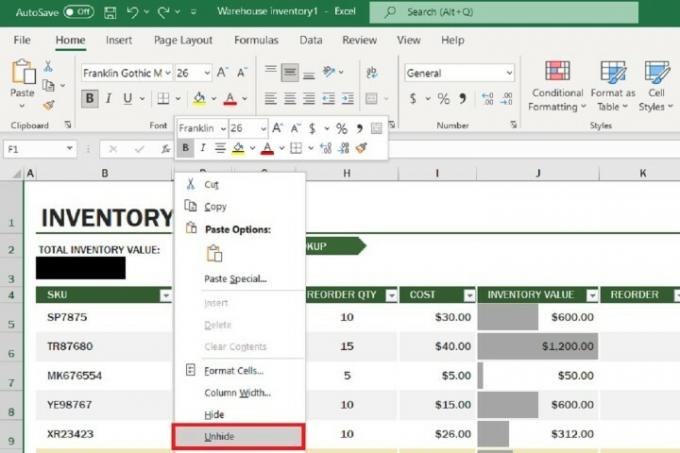
4. korak: In če skrijete stolpec in se takoj zatem odločite, da ga želite razkriti, lahko tudi preprosto pritisnete CTRL + Z na tipkovnici in Excel ga bo samodejno razveljavil in vaš stolpec se bo znova prikazal.
Priporočila urednikov
- Kako priklicati e-pošto v Outlooku
- Najpogostejše težave s storitvijo Microsoft Teams in kako jih odpraviti
- Kako izvoziti Wordov dokument v Kindle
- Kako risati v Microsoft Wordu
- Kako tovarniško ponastaviti Windows 10 ali Windows 11
Nadgradite svoj življenjski slogDigitalni trendi bralcem pomagajo slediti hitremu svetu tehnologije z vsemi najnovejšimi novicami, zabavnimi ocenami izdelkov, pronicljivimi uvodniki in enkratnimi vpogledi v vsebine.




